Практикум по Word. Занятие 12: шаблоны Практическое занятие 12. Работа с текстовым процессором ms word
| Вид материала | Практикум |
- Практикум по Word. Занятие 5: ввод и редактирование текста Практическое занятие Настройка, 98.97kb.
- Диагностические тесты ms word Оцените свои навыки работы с текстовым редактором, 52.82kb.
- Тема: Создание документов в текстовых редакторах, 13.54kb.
- Практикум по Excel Занятие 1 Решение задач прикладной информатики в менеджменте. Практическое, 136.8kb.
- Практикум по Excel Занятие 4 Решение задач прикладной информатики в менеджменте. Практическое, 41.82kb.
- Практическое задание. Текстовый процессор Word. Билет№4 Компьютерная графика. Назначение, 84.49kb.
- Редактор текстів Word, 683.22kb.
- Методические материалы к практическому занятию №2 Практическое занятие в форме дискуссии, 27.01kb.
- Microsoft Office Word и Excel методическая разработка, 657.01kb.
- Тест №1Microsoft Word Як запустити програму Microsoft Word?, 100.62kb.
Практикум по Word. Занятие 12: шаблоны
Практическое занятие 12.
Работа с текстовым процессором MS WORD:
шаблоны документов.
Цель работы:
- Изучение существующих шаблонов Word
- Создание документа с использованием шаблона
- Создание нового шаблона
Основные понятия:
шаблон, стиль, поле
- Шаблоны документов Word
Шаблон - это набор параметров форматирования, который доступен при создании нового документа. Стандартные шаблоны содержат также элементы автотекста, панели инструментов, панели, меню и операции, присвоенные сочетаниям клавиш.
Шаблон может содержать фрагменты текста так, чтобы пользователю было достаточно ввести только переменную часть документа.
При создании документа на основе шаблона полезно заранее знать, как будет выглядеть создаваемый документ. Стандартные шаблоны можно просматривать в окне диалога «Создание документа»:
- Выберите команду меню Файл – Создать;
- В Области задач в категории «Создание с помощью шаблона» выберите гиперссылку Общие шаблоны;
- Выберете вкладку одной из категорий шаблонов, затем выберете шаблон. Вид шаблона будет представлен в области предварительного просмотра.
- Просмотрите шаблоны «* резюме» на вкладке Другие документы и шаблоны «* записка» на вкладке Записки.
Область предварительного просмотра имеет небольшой размер. Для предварительного просмотра вида документа в несколько большем масштабе можно использовать окно диалога «Библиотека стилей».
- Выберите команду Формат – Тема, затем откройте диалог Библиотека стилей.
- Для предварительного просмотра форматирования применительно к текущему документу или для просмотра примеров установленных в шаблоне стилей следует установить переключатель «Просмотреть» в положение соответственно «Документ», «Пример», «Образцы стилей».
Замечание. Просмотр примеров возможен, если при установки программы Word были установлены соответствующие компоненты.
- Задание
Создайте:
- свое резюме, используя один из стандартных шаблонов на вкладке Другие документы. Для выполнения задания откройте диалог Файл – Создать, выберете вкладку и требуемый шаблон, замените текст в полях шаблона своим, сохраните документ;
- служебную записку на имя директора филиала с просьбой о досрочной сдачи сессии, используя Мастер Записок на вкладке Записки.
Для выполнения задания откройте диалог Файл – Создать, выберете вкладку и требуемого Мастера, следуйте указаниям Мастера. После окончания работы Мастера отредактируйте и сохраните документ.
Создание и сохранение новых шаблонов
Создание шаблона ничем принципиально не отличается от создания любого другого документа. Новый шаблон может быть создан как модификация существующего или как новый документ.
Для создания нового шаблона необходимо выбрать команду меню Файл - Создать, и категорию Шаблоны на панели задач, установить
п
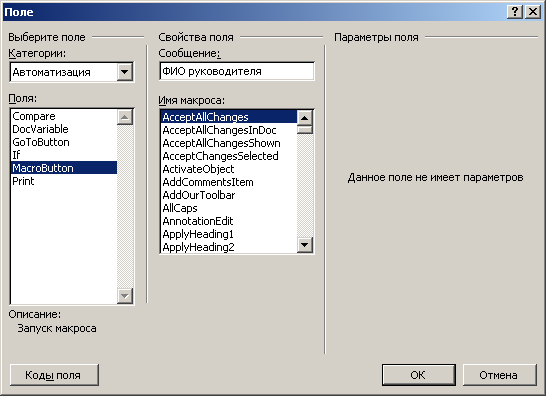
ереключатель Шаблон в диалоговом окне и выбрать «Новый документ» на вкладке «Общие».
При создании шаблона необходимо обратить внимание на создание или модификацию стилей, обеспечивающих необходимое форматирование документа.
Для выделения в документе мест, в которые будет вноситься информация пользователя, можно использовать вставку полей, например, имитировать вызов макроса командами:
Вставка – Поле, выбрать макрос MACROBUTTON и задать его параметры, как показано на рисунке 12.1 или 12.2.
Рисунок 12.1. Оформление поля для ввода переменной части информации (для Word-XP)

Рисунок 12- 2. Оформление поля для ввода переменнной части информации (для Word-2000)
В результате в документе будет отображаться текст: ФИО руководителя
При сохранении шаблона с помощью команды Файл – Сохранить как… необходимо в диалоговом окне сохранения в поле Тип файла выбрать Шаблон документов. При этом для сохранения шаблона будет предложена папка Шаблоны.
Чтобы создать новую вкладку для шаблонов, при сохранении шаблона создайте новую папку и сохраните шаблон в ней.
Обратите внимание: предварительный просмотр не действует для шаблонов, созданных пользователем.
- Задание
Создайте шаблон для оформления Ваших курсовых работ.
Требования к оформлению курсовых работ и образец титульного листа см. Положение о курсовой работе, п.IV и приложение I (kurs_polo.doc).
Стиль « Обычный» создаваемого шаблона должен обеспечивать форматирование текста, указанное в «Положении».
С помощью полей должны быть выделены места для вставки названия кафедры, темы работы, фамилии студента, фамилии руководителя. Рекомендуется следующий порядок созданий шаблона:
- задать требуемый размер полей страницы документа (Файл – параметры страницы);
- создать два стиля: для набора текста документа и постраничных сносок (Формат – Стили и форматирование – Создать стиль или изменить выбранный стиль). Для создаваемых стилей должны быть определены параметры шрифта и параметры абзаца;
- создать текст шаблона постоянной части документа и отметить в нем места для вставки переменной части;
- сохранить шаблон.
Сохраните новый шаблон, так, чтобы его можно было открывать на вкладке «Мои шаблоны»
- Контрольные вопросы
- Для чего предназначены шаблоны?
- Для чего используются Мастера?
- Опишите порядок создания и сохранения новых шаблонов
- Каким образом в шаблоне документа можно отметить места для вставки переменной части информации?
- Для чего предназначены шаблоны?
Материал к следующему занятию.
Работа в режиме записи исправлений; работа с большими документами
[I – 260-261; 339-342; II – 160-162]

